» Dostupné pouze v Dotykačce NEOMEZENĚ. « |
|---|
Chody umožňují rozdělit jednotlivé produkty podle toho, zda se jedná o předkrm, hlavní chod či polévku. Můžete využít vytvořené chody v pokladně nebo si vytvořit vlastní a k nim produkty či kategorie přiřadit. Při naúčtování chodu a zaparkování účtu, bude na tiskárně objednávek automaticky vytištěna objednávka.
Pokud otevřete zaparkovaný účet s chody, můžete pomocí tlačítek odeslat do kuchyně požadavky na přípravu jednotlivých chodů. Tyto požadavky s výjimkou prodeje s sebou a objednávkových služeb, budou také vytištěny na tiskárně objednávek. Kuchyň tedy dostane informaci, že může daný chod začít připravovat.
Chody jsou v dotykové pokladně standardně neaktivní, a je tedy nutné je nejprve povolit. Chody můžete použít i v případě, že pro účtování používáte Mobilního číšníka.
Práce s chody ve zkratce:
1.V Nastavení aplikace povolte chody.
2.Upravte stávající chody nebo si vytvořte vlastní. Přetažením jednotlivých chodů určujete jejich pořadí. To se pak uplatňuje při požadavcích do kuchyně.
3.Ve vlastnostech odpovídajících produktů či kategorií vyberte k jakému chodu patří a změnu uložte. Případně produkty přiřaďte k chodům při vložení na účet nebo dlouhým ťuknutím na dlaždici produktu.
4.Standardně produkty naúčtujte a účet zaparkujte na vybraný stůl. Na tiskárně objednávek dojde k vytištění celkové objednávky s číslem stolu a jednotlivými chody do kuchyně.
5.Otevřete zaparkovaný účet a prostřednictví tlačítek informujte kuchyň o přípravě každého chodu. Tlačítka se zobrazují jen při aktivní volbě Povolit požadavky na přípravu.
6.Na tiskárně objednávek dojde k vytištění požadavku na přípravu konkrétního chodu. Zda a jak chcete chody tisknout můžete definovat v tiskové úloze Tisk objednávek.
|
Chody můžete vytvořit také prostřednictvím Vzdálené správy. |
Jak pracovat s chody?
|
Otevřete postranní menu a přejděte do Nastavení aplikace. Zde zvolte položku Správa chodů a použití chodů povolte. |
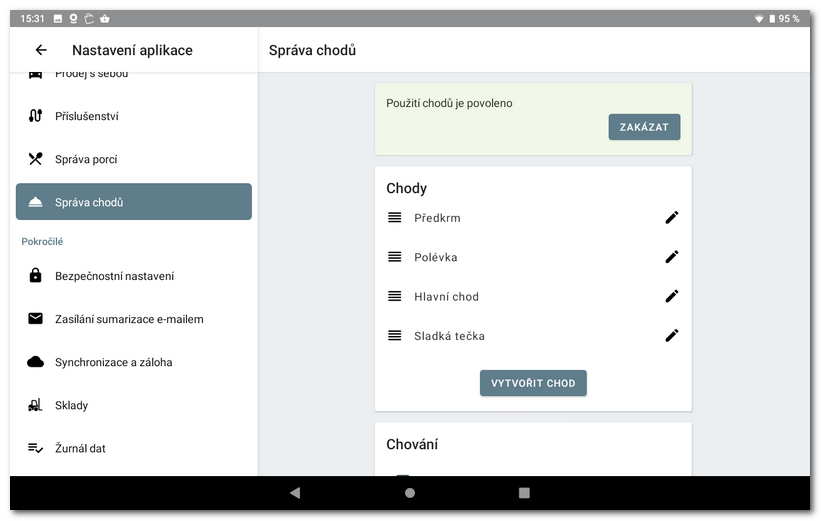
|
Výchozí chody upravte či smažte nebo si vytvořte chody nové. Nastavte také jejich správné pořadí. Jednotlivým chodů můžete přiřadit štítky a určit tak např. na jaké tiskárně chcete tisknout účtenky či objednávky k tomuto chodu. V nastavení dále určete, zda chcete v otevřeném účtu zobrazovat tlačítka pro odesílání požadavků do kuchyně (volba Povolit požadavky na přípravu) nebo zdali chcete kuchyň informovat až o přípravě druhého a dalšího chodu. To je dobré v případech, kdy např. předkrm (první chod v nastavení) připravuje přímo obsluha a ne kuchyň. |
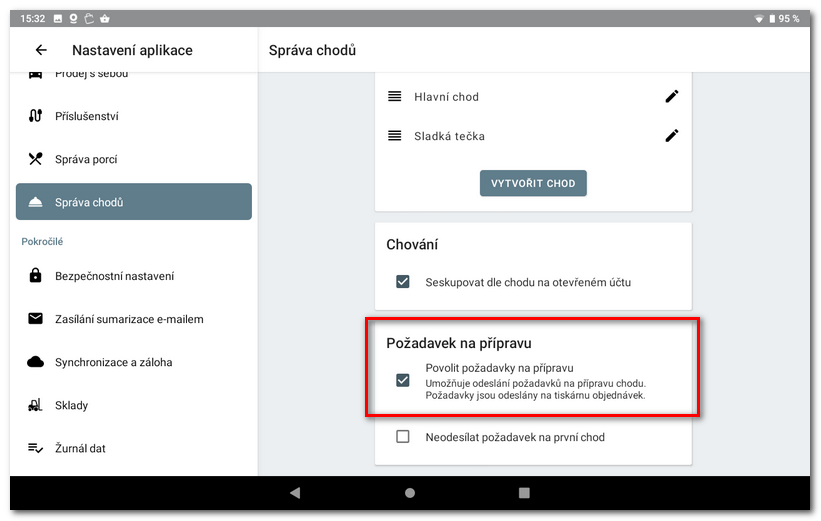
|
Ve vlastnostech jednotlivých produktů či kategorií vyberte, k jakému chodu budou patřit. Při vložení na účet tak bude produkt rovnou označen správným chodem. |
|
Standardně naúčtujte produkty, které jsou součástí chodů a účet zaparkujte na stůl - bude automaticky vytištěna souhrnná objednávka. Jakmile zaparkovaný účet znovu otevřete, uvidíte tlačítko pro požadavek na přípravu do kuchyně. Ťuknutím na tlačítko vždy odešlete na tiskárnu objednávek další požadavek na přípravu konkrétního chodu (od prvního po poslední). |
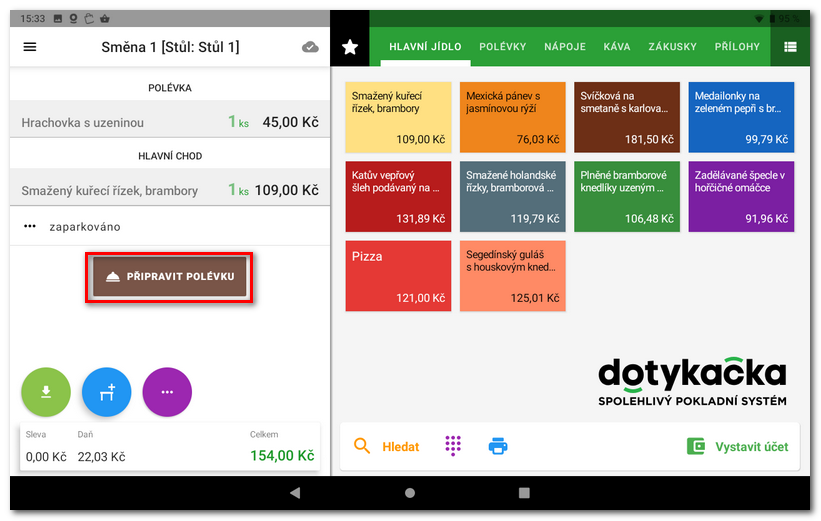
|
Po přípravě posledního chodu a obsloužení hostů účet standardně uzavřete a zaplaťte. |
Výběr chodu provedete také dlouhým ťuknutím na dlaždici produktu nebo přímo v okně s naúčtovanými položkami přes ikonku tužky (vlastnosti naúčtovaného produktu):
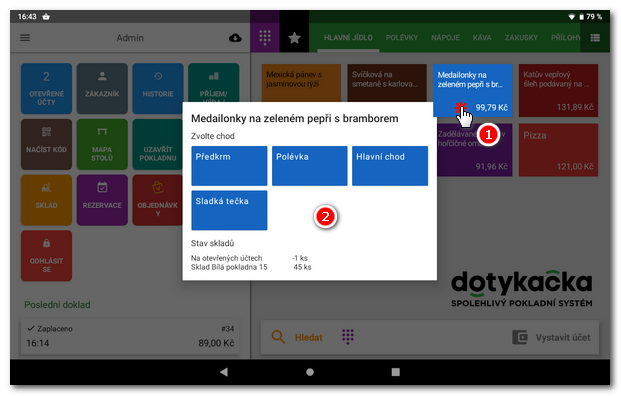 |
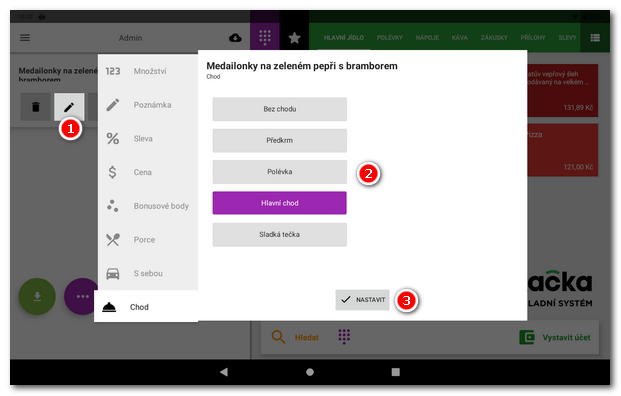 |
|
•Pokud máte více tiskáren pro objednávky, lze jednotlivým chodům přiřadit štítky, a podle nich pak ve vlastnostech tiskové úlohy určit, na jakou tiskárnu objednávek se požadavky na přípravu mají tisknout. •Chody podporuje při účtování také Mobilní číšník. |